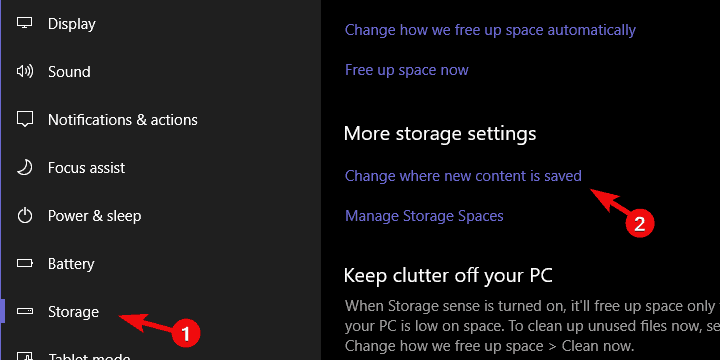Biorąc pod uwagę, że nowoczesne gry są dość duże, prawdopodobnie chcesz wybrać, gdzie je przechowywać. Domyślna lokalizacja znajduje się na partycji systemowej, która ma zwykle mniejszy rozmiar. To jest właściwy powód do ponownego przypisania lokalizacji dla gier pobranych przez Microsoft Store. Dokładnie wyjaśniliśmy, gdzie znaleźć zapisane gry i jak zmienić lokalizację poniżej.
Nie możesz znaleźć, gdzie są przechowywane gry na Windows 10?
Biorąc pod uwagę, że większość graczy nabywa swoje gry z różnych źródeł, umiarkowana liczba nadal dotyczy sklepu Microsoft Store. Zarówno na PC, jak i na Xbox One, ponieważ gry wieloplatformowe są teraz rzeczą i istnieją pewne wyjątki Microsoft. Jednak niektórzy gracze, którzy pobierają gry ze Sklepu, nie są świadomi tego, gdzie dokładnie Windows 10 przechowuje swoje gry.
Wszystkie gry są domyślnie przechowywane w C: Program FilesWindows Apps. Chodzi o to, że ten folder jest zarówno ukryty, jak i wymaga ścisłego pozwolenia administracyjnego, aby uzyskać do niego dostęp. Dlatego wyjaśnimy, jak zmienić własność danego folderu i jak przenieść instalacje gry na alternatywną partycję HDD.
Jak uzyskać dostęp do folderu aplikacji systemu Windows w systemie Windows 10
Aby uzyskać dostęp do plików instalacyjnych z jakiegoś powodu, musisz najpierw przejąć na własność folderu. To nie jest zbyt trudne, ale może być nowością, jeśli nigdy tego nie zrobiłeś.
Oto jak to zrobić w kilku krokach:
- Nawigować do C: Pliki programów.
- Wybierz Widok w menu i zaznacz „Ukryte przedmioty”Pudełko.
- Kliknij prawym przyciskiem myszy Aplikacje Windows folder i otwórz Nieruchomości.
- Wybierać Bezpieczeństwo a następnie kliknij zaawansowane.

- Pod Właściciel, Kliknij Zmiana.
- Wprowadź zarejestrowany adres e-mail powiązany z kontem Microsoft, którego używasz do logowania w Windows 10.
- Sprawdź «Zastąp właściciela subkontenerów i obiektów”I zastosuj zmiany.
- Teraz kliknij swoje konto na liście i wybierz Edytować.
- Sprawdź Pełna kontrola i gotowe.

Nie zalecamy zmiany czegokolwiek w danym folderze, ale możesz przynajmniej usunąć powiązane pliki po odinstalowaniu aplikacji lub gry. Może się to przydać, jeśli potrzebujesz zwolnić miejsce. Ponadto po przeniesieniu instalacji na alternatywną partycję nie będzie już żadnych plików z poprzedniej instalacji.
Jak zmienić domyślną lokalizację przyszłych instalacji gier i aplikacji
Teraz możesz przenieść już zainstalowane gry lub aplikacje z domyślnej lokalizacji. Nie wszystkie, ale większość (jeśli nie wszystkie) gry uzyskane w Sklepie można przenieść na alternatywną partycję. Aby to zrobić, wykonaj następujące kroki:
- Naciśnij klawisz Windows + I, aby otworzyć Ustawienia.
- otwarty Aplikacje.

- Wybierz grę, którą chcesz przenieść, i kliknij Ruszaj się.
Co więcej, możesz zmienić domyślną lokalizację dla nowych gier i aplikacji instalowanych w przyszłości. W ten sposób zmniejszysz zużycie miejsca na dysku systemowym. Co więcej, a może nawet jeszcze ważniejsze, jeśli system nie działa poprawnie, będziesz mógł zatrzymać gry zamiast odparowywać po ponownej instalacji czystego systemu.
Aby to zrobić, postępuj zgodnie z tymi instrukcjami:
- naciśnij Klawisz Windows + I aby otworzyć Ustawienia.
- Wybierać System.
- Wybierz Przechowywanie.
- Kliknij na «Zmień miejsce zapisywania nowej treści”Hiperłącze.

- W aplikacjach wybierz alternatywną partycję.

Powiedziawszy to, możemy zakończyć ten artykuł. Mamy nadzieję, że w tym artykule znalazłeś cenne informacje. Nie zapomnij opublikować swoich pytań w sekcji komentarzy poniżej.